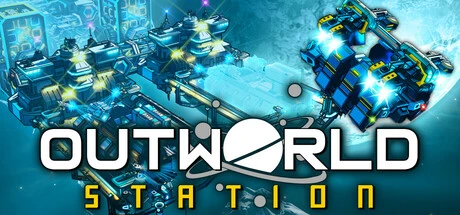Outworld Station Modificateur Mode standard (Soutien 24 Modification, ne prend pas en charge le mode réseau)
Plates-formes prises en charge:steam
-
F1
-
F2
-
Synthétiser le multiplicateur de vitesse
Shift+F3 - F3 +
-
Définir le niveau de la station
Shift+F4 - F4 +
-
Multiplicateur de vitesse du jeu
Shift+F5 - F5 +
-
Santé des drones illimités
F6
-
Taux de régénération de santé du drone
Shift+F7 - F7 +
-
Délai de régénération de santé du drone
Shift+F8 - F8 +
-
Énergie de drone illimitée
F9
-
Taux de régénération d'énergie du drone
Shift+F10 - F10 +
-
Délai de régénération d'énergie du drone
Shift+F11 - F11 +
-
Délai de régénération d'énergie du drone (épuisé)
Ctrl+Shift+F1 - Ctrl+F1 +
-
Quantité de drones illimitée
Ctrl+F2
-
Ctrl+F3
-
Définir la portée du capteur
F1 - F2 +
-
Réparation instantanée des modules
Ctrl+F5
-
Multiplicateur de distance de transport des drones
Ctrl+Shift+F6 - Ctrl+F6 +
-
Dégâts des drones en un seul coup
Ctrl+F7
-
Shift+Ctrl+F11 - Ctrl+F11 +
-
Intervalle de vérification de gel
Shift+Alt+F2 - Alt+F2 +
-
Délai de refroidissement de gel
Alt+Shift+F1 - Alt+F1 +
-
Téléporter les astéroïdes détectés
Ctrl+F8
-
Ctrl+Shift+F10 - Ctrl+F10 +
-
Geler le mouvement du drone
Ctrl+F9
①Outworld Station Instructions pour l'utilisation du modificateur
- 1.téléchargement Outworld Station Modificateur
- 2.activer (un plan) Outworld Station jouer
- 3.activer (un plan) Outworld Station Modificateur
②Outworld Station Modificateur procédure
- 1.Fermer le Centre de sécurité Windows
- 2.être en mouvement Outworld Station jouer
- 3.Outworld Station Cliquez sur le bouton de démarrage une fois que le jeu est lancé
- 4.La fonction prend effet après une activation réussie
- 5.Les touches de raccourci peuvent être utilisées pour contrôler les commutateurs de fonction